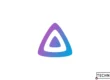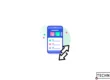Do you speak English? Read the translated article here!
Penulis akui bahwa minggu-minggu ini cukup berat tanpa ide, itulah alasan mengapa Penulis menulis artikel ini. Dalam kesempatan ini, Penulis akan membagikan tip bagaimana caranya pindah ponsel secara cepat. Satu dekade yang lalu, berpindah ponsel sangatlah merepotkan. Anda harus mem-backup semua data (kontak, foto, dll.) secara manual dengan menggunakan PC Suite, jika Anda masih ingat kata-kata itu. Digabungkan dengan teknologi yang terbatas pada masa itu, backup merupakan kegiatan yang sangat merepotkan. Tapi sekarang, berkat teknologi cloud (atau awan?), semuanya menjadi mudah. Penulis akan menunjukannya.
Oh, dan sebelum Penulis memulai, perlu diketahui Penulis akan menggunakan layanan yang umum digunakan. Anda mungkin menggunakan layanan yang lain, namun Penulis yakin Anda menggunakan setidaknya salah satu diantaranya. Lagi, panduan ini ditujukan pada mereka yang berpindah dari ponsel satu ponsel Android ke yang lain. Penulis akan menyebutkan iOS pada beberapa bagian, namun itu bukanlah fokus kita hari ini.
Kontak, Kalender, Email: Akun Google
Secara default, akun Google Anda secara otomatis mensinkronkan data Anda ke cloud: kontak, email, kalender, dll. Namun, tidak semuanya otomatis. Anda mungkin harus mengubah beberapa konfigurasi. Begitu Anda masuk ke akun Google Anda di perangkat yang baru, semua data akan disinkronisasikan secara otomatis. Perubahannya seharusnya tidak akan Anda rasakan.
Catatan (Notes): Google Keep, OneNote
Satu alasan mengapa Penulis suka dengan Google Keep adalah karena integrasinya dengan akun Google Anda. Cukup masuk, dan semua catatan Anda akan ada di sana. Tampilannya juga sederhana dan tidak muluk-muluk, menjadikannya sempurna untuk catatan-catatan kecil atau to-do list Anda.
Namun, untuk catatan yang lebih kompleks, Penulis lebih menyukai OneNote milik Microsoft. Sederhana, namun terorganisir dan kaya fitur. Sama dengan Google Keep, untuk mensinkronkan catatan Anda di OneNote, cukup masuk ke akun Microsoft Anda (Outlook, Live, Office 365, atau Exchange). Oh, sekedar informasi, keduanya bersifat multi-platform, artinya Anda dapat menggunakan keduanya di iOS dan Android sekaligus, jadi Anda tidak perlu khawatir kehilangan semua catatan Anda ketika berpindah ponsel.
Penyimpanan: Google Drive, Dropbox, OneDrive
Anda tidak harus menggunakan semuanya, namun jika iya, masing-masing memiliki aplikasinya sendiri, baik itu di iOS maupun Android. Dengannya, Anda akan dapat mengunggah atau mengunduh file-file Anda dari atau ke cloud. Ketika Anda menggunakannya di komputer, dengan konfigurasi yang tepat, mereka akan mensinkronkan file-file Anda secara otomatis, jadi Anda tidak perlu mencolokkan ponsel Anda ke komputer dan melakukan copy secara manual.
Langkah ini jelas membutuhkan koneksi Internet yang cukup cepat.
Foto: Google Photos
Jika Anda bertanya mengapa Penulis memisahkan bagian foto, itu karena penyimpanan gratis yang disediakan layanan pada poin sebelumnya sangatlah terbatas. Google Drive memberikan 15GB, Dropbox memberikan 2GB, dan OneDrive 5GB (Anda bisa membayar lebih, tapi Penulis tidak). Namun Google Photos memberikan penyimpanan tak terbatas jika Anda memilih opsi “High Quality“, entah apa maksudnya. Sungguh cukup dan dermawan, bukan?
Lebih baiknya lagi, Google Photos juga ada di iOS, sehingga memudahkan Anda untuk berpindah ponsel dengan OS berbeda dengan mudah.
Google adalah Kunci Berpindah Ponsel Lintas Platform
Pandanglah mata seseorang dan katakan pada mereka “Saya tidak menggunakan Google”. Mereka mungkin akan tertawa, terutama setelah tahu Anda menggunakan ponsel Android. Kecuali Anda tinggal di China atau negara yang sangat-sangat terisolir, kemungkinan besar Anda menggunakan Google. Tidak hanya untuk email, tapi juga untuk lainnya: foto, catatan, penyimpanan, dll. Apple punya solusi iCloud mereka, namun seperti produk Apple lainnya, kompatibilitas untuk platform luar sangatlah minim, kalaupun ada…
Bagaimana dengan Pesan Saya?
Sayangnya, tidak ada satu solusi untuk mem-backup semua pesan Anda ketika berpindah ponsel. Tergantung dari penyedia layanan chat dan merek ponsel Anda, mungkin terdapat fitur cloud (seperti WhatsApp). Beberapa penyedia chat tidak memilikinya (LINE misalnya) jadi dengan terpaksa, Anda harus meninggalkan semua pesan Anda. Mungkin terdapat layanan dari pihak ke tiga, namun Penulis belum pernah mencobanya.
Kepercayaan adalah Kuncinya
Jika Anda memperhatikan, Penulis kerap merekomendasikan antara Google atau Microsoft. Penulis tahu bahwa ada kekhawatiran tentang privasi, terutama untuk Google, jika melihat dari kemajuan teknologi AI (atau kecerdasan buatan) mereka (Google Assistant jauh lebih pintar ketimbang Siri). Jika Anda tidak tahu, AI membutuhkan banyak latihan, dan dari mana latihan itu berasal? Data Anda. Iklan bertarget, yang masih merupakan sumber pendapatan utama Google, juga membutuhkan data Anda: kebiasaan browsing Anda lebih tepatnya.
Lihat polanya? Ya, dengan memberikan data Anda, Anda diperbolehkan menggunakan layanan mereka secara gratis. Yah, seseorang harus membayar semua tagihannya, bukan? Pertanyaannya adalah, apakah Anda mempercayai Google dengan data Anda? Penulis mempercayainya, karena Penulis merasa layanan mereka sangat membantu dan memudahkan. Jika Anda ingin tahu data apa saja dari Anda yang digunakan oleh Google, Anda dapat menggunakan checkup privacy tool mereka di sini. Untungnya, Google belum berbuat kesalahan sefatal Facebook mengenai data pengguna, jadi Penulis merasa sedikit lebih lega. Sedangkan Microsoft, karena layanan mereka pada umumnya berbayar (dan cukup mahal…), Penulis kira mereka tidak akan mengambil dan menggunakan data Anda sebanyak Google.
Suka atau tidak, layanan cloud adalah masa depan, dan akan semakin menjamur ke depannya. Tentu saja ada risiko, benar, namun apakah risiko tersebut sepadan dengan kembali ke masa-masa dimana Anda harus menyalin dan memindahkan semua file dan kontak Anda secara manual? Ataukah sepadan dengan membuat sendiri infrastruktur cloud Anda (yang tentu saja sangat mahal…)? Penulis kira tidak.
Oke, sekian panduan singkat ini. Penulis tahu beberapa dari Anda tidak setuju dengan artikel ini. Tidak apa-apa. Malah, Penulis ingin tahu bagaimana Anda memindahkan data Anda ketika beli ponsel baru. Beritahu Penulis di kolom komentar di bawah. Akhir kata, seperti biasa, terima kasih telah berkunjung dan sampai jumpa di artikel berikutnya! 😀